لقد كانت تقنية Samsung Pay واحدة من التقنيات الرائدة التي اقتحمت سوق الهواتف المحمولة على مدار السنوات القليلة الماضية، إلى جانب تطبيقات مثل Paypal و Google Pay و Apple Pay. ومع ذلك، في حين أن التكنولوجيا مثيرة، فإنها لم تأت بدون نصيبها العادل من المشاكل.
لحسن الحظ، إذا كنت تواجه مشاكل مع تطبيق Samsung Pay الخاص بك ووجدت نفسك في المتجر أو المقهى المفضّل لديك، وقرر التطبيق عدم العمل، فهناك بعض الحلول التي يمكنك القيام بها لإصلاح الأشياء مرة أُخرى.
اليوم، سنستكشف كل ما تحتاج إلى معرفته لحل مشاكل ميزة Samsung Pay التي لا تعمل لديك وإعادتك إلى عيش حياتك دون الحاجة إلى القلق بشأن هذه المشاكل المزعجة!
الجزء 1. Samsung pay عاطل أو لا تستجيب
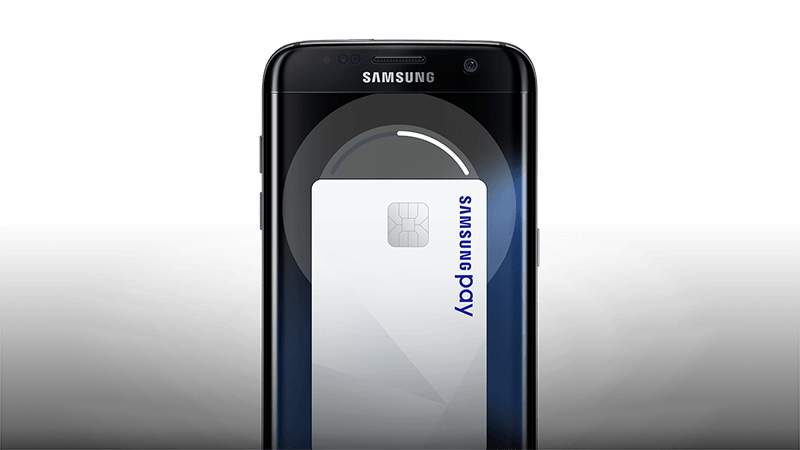
ربما تكون المشكلة الأكثر شيوعًا لعدم عمل Samsung Pay هي عندما يتعطل أثناء محاولة استخدامه، أو أنه ببساطة يتجمد ويتوقف عن الاستجابة. كما ذكرنا أعلاه، قد يكون هذا مزعجًا للغاية عندما تحاول الدفع مقابل شيء ما، والتطبيق لن يعمل.
الحقيقة هي أن هذا يمكن أن يحدث لأي عدد من الأسباب، وقد يكون مشكلة في حساب Samsung Pay الخاص بك، أو التطبيق نفسه، أو حتى مع جهاز Android الخاص بك. مع وضع ذلك في الاعتبار، بالنسبة لبقية هذا الدليل، سنستكشف جميع الخيارات بترتيب الأولويات.
يعني هذا البدء بالإصلاحات الصغيرة، ثم الانتقال إلى الإصلاحات الأكثر دراماتيكية إذا لم تنجح، مما يضمن في النهاية حصولك على كل ما تحتاجه للوقوف على قدميك مرة أُخرى.
إعادة ضبط Samsung Pay
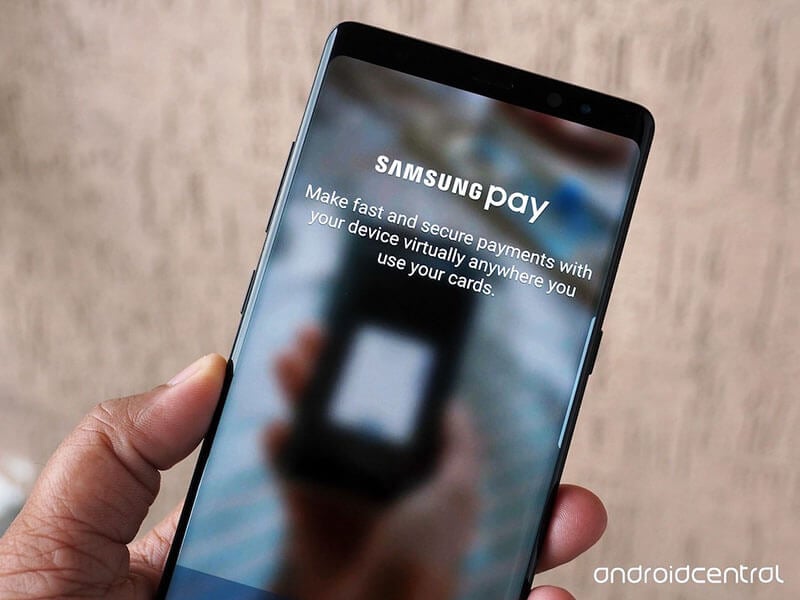
أفضل وأسرع حل يجب مراعاته هو ببساطة إعادة تعيين تطبيق Samsung Pay ومعرفة ما إذا كان هذا يعمل على حل مشكلة تعطّل Samsung Pay على نظام Android. إذا كان التطبيق يعاني من خلل بسيط أو خطأ، فقد تكون هذه طريقة رائعة لتشغيل الأشياء بسلاسة مرة أُخرى.
إليك كيفية إيقاف استمرار أخطاء Samsung Pay في الظهور من خلال إعادة التعيين;
- افتح تطبيق Samsung Pay وانقر على خيار الإعدادات
- اضغط على "Samsung Pay Framework"
- المس "فرض إيقاف التشغيل" لإغلاق الخدمة ثم اضغط عليها مرة أُخرى للتأكيد
- اضغط على خيار التخزين، متبوعًا بمسح ذاكرة التخزين المؤقت
- اضغط على إدارة التخزين > حذف البيانات > حذف
سيؤدي هذا إلى مسح ذاكرة التخزين المؤقت لتطبيقك وسيسمح لك بالبدء مرة أُخرى، ونأمل أن ذلك سيساعد في إزالة أي أخطاء أو مواطن خلل يواجهها تطبيقك.
إضافة بطاقة الدفع في Samsung Pay
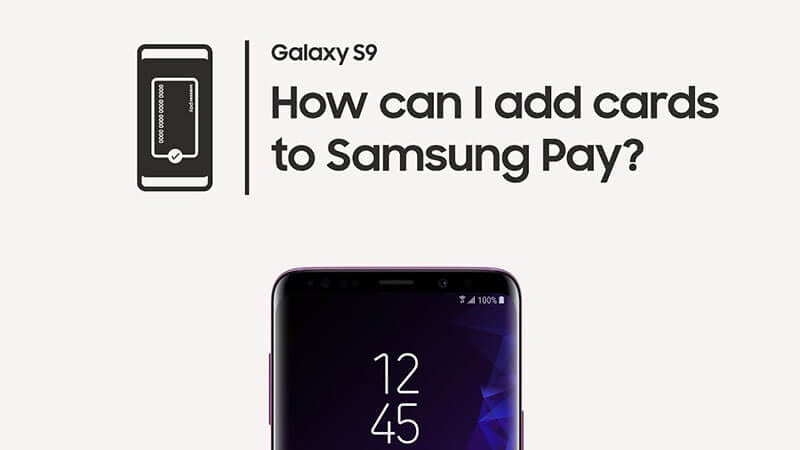
قد يكون الاتصال بحساب بطاقة الائتمان أو الخصم سببًا آخر وراء تعطّل التطبيق، خاصةً في المواقف التي تحاول فيها الدفع مقابل شيء ما..
إذا لم يتمكن التطبيق من الوصول إلى حسابك لإجراء الدفع، فقد يتسبب ذلك في تعطّل التطبيق. أفضل طريقة لحل هذه المشكلة هي إدخال معلومات بطاقة الدفع الخاصة بك في حساب Samsung Pay الخاص بك لتحديث الاتصال والتأكد من أن كل شيء مصرح به.
- افتح تطبيق Samsung Pay على هاتفك
- انقر فوق الزر "+" من الصفحة الرئيسية أو صفحة المحفظة
- انقر فوق إضافة بطاقة دفع
- الآن اتبع التعليمات التي تظهر على الشاشة لإضافة تفاصيل بطاقتك إلى التطبيق
- عند الانتهاء، احفظ بياناتك، وستتمكن من استخدام التطبيق
إصلاح تلف البرامج الثابتة
إذا لم تنجح الطرق المذكورة أعلاه، فهذا يشير إلى احتمال وجود مشكلة في البرامج الثابتة الفعلية لجهاز Android ونظام التشغيل الخاص به. هذا يعني أنك ستحتاج إلى إصلاح جهاز Android حتى يعمل النظام على تشغيل التطبيق بشكل صحيح.
لحسن الحظ، يمكن القيام بذلك بسرعة عند استخدام برنامج مثل Dr.Fone - إصلاح النظام (Android). هذا برنامج استرداد قوي لنظام Android مصمم لإصلاح أي أخطاء قد تواجهها البرامج الثابتة لنظام Android لضمان تشغيل جميع تطبيقاتك بشكل صحيح.

Dr.Fone - إصلاح النظام (Android)
أداة إصلاح Android لإصلاح ميزة Samsung Pay التي لا تعمل
- يثق بالبرنامج أكثر من 50 مليون شخص حول العالم
- يتم دعم أكثر من 1000+ جهاز فريد من نوعه، وطراز وشركات الجوال المختلفة
- أداة إصلاح Android الأكثر سهولة في الاستخدام المتوفرة الآن
- أحد أعلى معدلات النجاح لأي أداة
- يمكنه إصلاح أي مشكلة يواجهها جهازك في البرامج الثابتة إلى حد كبير
إليك دليل كامل مفصل خطوة بخطوة لمساعدتك في الحصول على أفضل تجربة إصلاح عند محاولة إصلاح توقف Samsung Pay عن العمل.
الخطوة الأولى توجّه إلى موقع Wondershare على الويب وقم بتحميل برنامج Dr.Fone - إصلاح النظام (Android) على جهاز كمبيوتر Mac أو Windows. قم بتثبيت البرنامج بإتّباع التعليمات التي تظهر على الشاشة. بعد ذلك، افتح البرنامج، وبذلك تكون في القائمة الرئيسية.

الخطوة الثانية قم بتوصيل جهاز Android بجهاز الكمبيوتر الخاص بك باستخدام كابل USB وسيقوم البرنامج بإعلامك عند توصيله. عندما يحدث هذا، حدد خيار الإصلاح، متبوعًا بخيار إصلاح Android على الجانب الأيسر. انقر فوق ابدأ لبدء العملية.

الخطوة الثالثة املأ المربعات باستخدام القوائم المنسدلة للتأكد من صحة جميع المعلومات المتعلقة بجهازك، بما في ذلك العلامة التجارية والطراز ومشغّل الخدمة. انقر فوق "التالي" للمتابعة.

الخطوة الرابعة الآن ضع هاتفك في وضع التنزيل بإتباع التعليمات التي تظهر على الشاشة. قد يختلف هذا بناءً على نوع جهاز Android الذي تستخدمه، لذا تأكد من قراءة هذا الجزء بشكل صحيح. لحسن الحظ، يتم عرض جميع التعليمات على الشاشة.

الخطوة الخامسة بمجرد النقر فوق التالي، ستبدأ عملية الإصلاح! كل ما عليك فعله هو الجلوس وانتظار حدوث ذلك، وسيختلف وقته اعتمادًا على الجهاز ونظام التشغيل لديك. تأكد من أن هاتفك يظل متصلاً وأن يبقى جهاز الكمبيوتر الخاص بك قيد التشغيل.

يمكنك متابعة العملية من خلال شريط العملية.

الخطوة السادسة سيقوم البرنامج الآن بتثبيت إصلاح البرنامج الثابت على جهازك تلقائيًا.

عند اكتمال العملية، سيتم إعلامك حيث يمكنك فصل هاتفك وإعادة تثبيت تطبيق Samsung Pay والبدء في استخدامه دون مشاكل!
الجزء 2. أخطاء المعاملات في Samsung pay
هناك مشكلة شائعة أُخرى قد تواجهها عند محاولة استخدام تطبيق Samsung Pay وهي مشكلة في بطاقتك أو الجهاز الذي تستخدمه، ولكن ليس بالطرق نفسها التي ذكرناها أعلاه. في الأقسام التالية، سنستكشف هذا بمزيد من التفاصيل.
2.1 تأكد من أن بطاقة الائتمان أو الخصم فعّالة

قد تكون إحدى المشاكل أن جهة إصدار البطاقة أو المصرف يواجه مشاكل، وهذا هو سبب عدم عمل تطبيق Samsung Pay. قد يحدث هذا لعدد من الأسباب، وسنستكشف بعضًا منها لإعطائك فكرة عما تبحث عنه.
- تحقق لمعرفة ما إذا كانت بطاقة الخصم أو بطاقة الائتمان الخاصة بك لم تنتهي صلاحيتها
- اتصل بالمصرف الذي تتعامل معه لمعرفة ما إذا كانت هناك أية مشكلات في حسابك
- تأكد من أنه لديك ما يكفي من المال في حسابك لإجراء المعاملة
- تأكد من عدم وجود قيود أو عوائق على حسابك لمنع الشراء
- تأكد من تنشيط بطاقتك، لا سيما إذا كنت تستخدم بطاقة جديدة
2.2 وضع هاتفك في المكان الصحيح عند إجراء معاملة
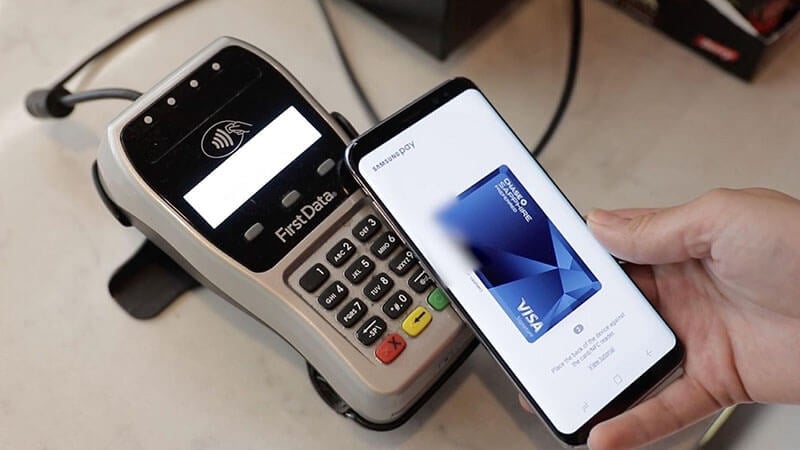
الطريقة التي يعمل بها Samsung Pay هي أنه يستخدم قطعة من التكنولوجيا داخل هاتفك تُعرف باسم NFC، أو "تواصل المجال القريب". هذه ميزة لاسلكية تُرسل تفاصيل الدفع الخاصة بك بشكل آمن من خلال هاتفك إلى جهاز الدفع.
لمنع حدوث أخطاء في عمل Samsung Pay، تأكد من أنك تُمسك هاتفك في المكان المناسب على جهاز البطاقة عند إجراء عملية شراء. يوجد هذا عادةً في الخلف مع مواجهة شاشة هاتفك للأعلى ولكن تحقق من مواصفات جهازك المحددة لمعرفة ذلك بالتأكيد.
2.3 تأكد من تنشيط ميزة NFC وأنها فعّالة
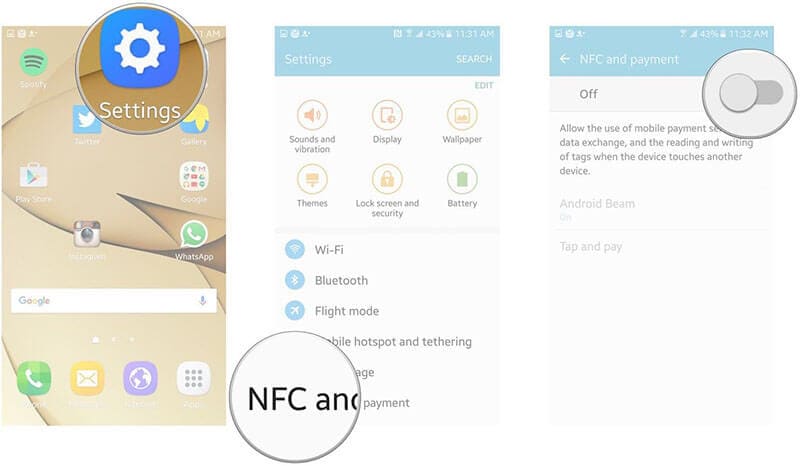
كما هو مذكور أعلاه، ستحتاج إلى التأكّد من تفعيل ميزة NFC بجهازك فعليًا والعمل على التأكد من أنه يمكنك استخدام تطبيق Samsung Pay. هذا يعني التحقق من الإعدادات الخاصة بك وتشغيل الميزة. إليك كيف ذلك (أو استخدم الطريقة أعلاه في الصورة)
- مرر شريط الإشعارات من أعلى هاتفك إلى الأسفل لعرض قائمة الإعدادات السريعة
- انقر فوق رمز NFC للتأكد من أن هذا الإعداد أخضر وأنه ممكّن
- حاول استخدام Samsung Pay لإجراء عملية شراء
2.4 تجنب استخدام غلاف سميك

في بعض الحالات، إذا كنت تستخدم حافظ سميك على هاتفك، فقد يمنع ذلك إشارات NFC من المرور وإجراء الاتصال بجهاز الدفع الذي تحاول استخدامه. هذا هو الحال بشكل خاص إذا كنت تستخدم حافظة للحماية عالية الجودة.
إذا كنت تواجه مشاكل في إجراء الدفع وأن Samsung Pay لا يستجيب، فحاول إزالة الحافظة عند إجراء عملية شراء للتأكد من أنك تسمح لجهازك بإجراء الاتصال.
2.5 تحقق من اتصال الإنترنت

لكي يعمل تطبيق Samsung Pay، تحتاج إلى التأكّد من اتصال جهازك بالإنترنت لإرسال معلومات الدفع من وإلى حسابك. مع وضع ذلك في الاعتبار، من الأفضل دائمًا التحقّق لمعرفة ما إذا كان اتصال الإنترنت لديك يعمل أم لا.
- إذا كنت تستخدم اتصال الوايفاي، فتأكد من توصيل جهازك وأن الجهاز يعمل
- تأكد من تشغيل إعداد بيانات الشبكة
- تحقق من إعدادات التجوال لمعرفة ما إذا كانت هذه الإعدادات تعمل أم لا
- حاول تحميل صفحة ويب على متصفحك للتأكد من أنك متصل بالإنترنت
2.6 تحقق من وجود مشاكل بصمات الأصابع

يُعد مستشعر بصمات الأصابع أحد ميزات الأمان الرئيسية في Samsung Pay للتأكد من أنك الشخص الذي يستخدم التطبيق لإجراء مدفوعات وليس لصًا أو شخصًا آخر يستخدم جهازك. إذا كان تطبيق Samsung Pay الخاص بك لا يعمل، فقد تكون هذه هي المشكلة.
إذا قمت بإلغاء قفل هاتفك باستخدام بصمة إصبعك، فقم بقفل هاتفك وحاول إلغاء قفله للتأكد من أن مستشعر بصمة الإصبع يعمل بشكل صحيح. إذا لم يكن الأمر كذلك، فانتقل إلى قائمة الإعدادات وأضف بصمة إصبعك مرة أُخرى، ثم حاول إجراء عملية الشراء مرة أُخرى باستخدام بصمة إصبع جديدة.
سامسونغ
- 1.استعادة بيانات السامسونغ
- 1.2 استعادة الرساائل المحذوفة للسامسونغ
- 1.3 استعادة رسائل هاتف السامسونغ
- 1.3 استعادة صور السامسونغ
- 1.5 استعادة الرسائل من السامسونغ غالاكسي
- 1.6 استعادة الرسائل من سامسونغ اس6
- 1.7 استعادة الرسائل من سامسونغ غالاكسي/نوت
- 1.8 استعادة صور غلاكسي اس5
- 1.9 استعادة الرسائل من سامسونغ معطل
- 1.10 استعادة هاتف السامسونغ
- 1.11 استعادة تاب السامسونغ
- 1.12 استعادة بيانات الغالاكسي
- 1.13 استعادة كلمة مرور السامسونغ
- 1.14 وضع الريكفري في سامسونغ
- 1.15 استعادة صور السامسونغ كور
- 1.16 Tenorshare بديل استعادة السامسونغ
- 1.17 استعادة بيانات كرت الذاكرة في سامسونغ
- 1.18 Print Text from Galaxy/Note
- 1.19 استعادة من ذاكرة السامسونغ الداخلية
- 1.20 استعادة البيانات من ذاكرة السامسونغ
- 1.21 برنامج استعادة بيانات السامسونغ
- 1.22 حل استعادة السامسونغ
- 2 النسخ الاحتياطي للسامسونغ
- نسخ احتياطي لتطبيقات سامسونغ
- برنامج النسخ الاحتياطي للسامسونغ
- حذف صور النسخ الاحتياطي التلقائي
- النسخ الاحتياطي لسامسونغ عبر كيز
- نسخ احتياطي سحابي للسامسونغ
- نسخ احتياطي لحساب سامسونغ
- نسخ احتياطي لأسماء السامسونغ
- نسخ احتياطي لرسائل السامسونغ
- نسخ احتياطي لصور السامسونغ
- نسخ احتياطي للسامسونغ إلى الكمبيوتر
- نسخ احتياطي لجهاز السامسونغ
- نسخ احتياطي لسامسونغ اس5
- kies سامسونغ
- kies3 سامسونغ
- 3 مشاكل السامسونغ
- 2.1 السامسونغ لا يقلع
- 2.2 السامسونغ يعيد التشغيل بشكل مستمر
- 2.3 شاشة سوداء في الغلاكسي
- 2.4 شاشة السامسونغ لا تعمل
- 2.5 تاب السامسونغ لا يقلع
- 2.6 السامسونغ يجمد
- 2.7 الموت المفاجئ للسامسونغ
- 4 Samsung Kies
- 3.1 للبي سي Kies السامسونغ
- 3.2 Samsung Kies تحميل
- 3.3 Samsung Kies للماك
- 3.4 Samsung Kies Mini
- 3.5 Samsung Kies تعاريف
- 3.6 على الحاسوب Kies سامسونغ
- 5 مدير سامسونغ
- 4.1 تحديث أندرويد 6.0 للسامسونغ
- 4.2 إعادة تعيين كلمة مرور السامسونغ
- 4.3 للسامسونغ mp3 مشغل
- 4.4 مشغل أغاني السامسونغ
- 4.5 مشغل فلاش للسامسونغ
- 4.6 Samsung Gear Fit مدير
- 4.7 PC مدير مشاركة السامسونغ
- 4.8 النسخ الاحتياطي التلقائي للسامسونغ
- 4.9 Links بديل للسامسونغ
- 4.10 samsung Gear مدير
- 4.11 إعادة تعيين كود السامسونغ
- 4.12 مكالمة فيديو على السامسونغ
- 4.13 تطبيقات فيديو للسامسونغ
- 4.14 مدير بطارية السامسونغ
- 4.15 مدير مهام السامسونغ
- 4.16 مدير اتصال السامسونغ
- 4.17 تحميل برنامج سامسونغ للأندرويد
- 4.18 سامسونغ أم آيفون

